下面是范文网小编分享的精选小学信息技术教案5篇 小学信息技术教案全册,供大家品鉴。
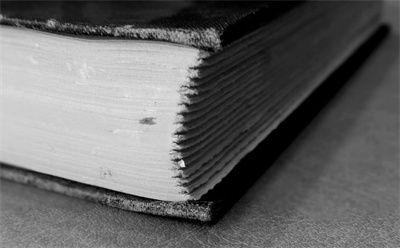
精选小学信息技术教案1
教学目标
知识目标:了解绘图工具栏中的常用工具,认识绘图时常用的各种基本图形。
能力目标:掌握利用工具栏中的工具绘制简单图形的方法。
情感目标:提高自我挑战意识,培养良好的审美能力。
重点
难点教学重点:利用绘图工具栏画出多彩的线段和多彩的圆。
教学难点:图形的旋转
教师活动
创设情境,激发兴趣1、幻灯片呈现小鸡的图片
2、让我们一起来观察,这只小鸡是由哪些图形组成的呢?
小鸡的头和眼睛都是圆形,可是这两个圆形一样吗?哪里不一样?
再看一下组成小鸡脚的这几条直线有什么不同?
3、这些都是怎样画出来的呢?你想学会吗?
好,那就让我们一起学习第七课《图形工具百宝箱》吧!(板书课题)1、观察组成图片的图形
2、想
利用一个有趣的谜语给学生创设有益于探索的情境,在文体情境的不同细节中,设计进一步探索问题的建议和暗示,以激发学生学习的兴趣和求知欲。
启发探究, 技巧点拨1、师带领认识绘图工具栏
2、师演示各种图像的画法
3、线段
4、圆(按shift)
5、多种图形1一起认识绘图工具栏
2、观察
自主探究,交流分享1、那你就用这些工具画一个你喜欢的物体
2、小组同学可以相互帮助
3、老师巡视1学生自由画
2、有麻烦向老师请教充分发挥学生的主动性
合作学习,释疑解难1、通过刚才的学习大家还有什么疑问吗?提出来我们一起探讨。
2、指名说:你是怎样填充的颜色的?
表扬(双击-设置自选图形格式)提出疑问
解答培养学生解决问题的能力
实践创作,展示1、问题都解决了,就让我们带着你的收获,去尽情描绘你心中的蓝图吧!
学生完善自己的作品
2、老师评比台
3、时间到了,让我们休息一下,放下手中的鼠标,欣赏一下大家的作品!
4、展示学生作品
(你是怎样想到创作这样一幅作品的呢?)
(谁想为他的作品做一下点评)
1、学生完成作品。
欣赏作品,
点评作品增加学生信心,让学生有成就感。激发学习兴趣
梳理,拓展延伸1、同学们在这么短的时间里不但收获了知识还绘制出了美丽的作品,真是了不起!谁来说一下这节课你学会了什么?
(生答……)
2、相信凭借咱们同学的聪明才智课下一定能创作出更多更好的作品,就让我们用这迷人的图形工具百宝箱,绘制己丰富的理想吧!
板书
设计第7课图形工具百宝箱
教后反思
这节课学生有浓厚的兴趣,课堂效果很乐观,所有学生能及时掌握。
精选小学信息技术教案2
[教学目的与要求]
1.掌握在幻灯片中插入剪贴画、图片文件、自选图形的基本操作方法。
2.使学生进一步领会利用迁移规律学习新知识的方法,使学生领会将新旧知识进行对比的学习方法,提高学生的自学能力。
3.通过学习,提升学生的学习兴趣,提高学生的审美能力,培养学生发现美、创造美的能力。
4.能制作图文并茂的幻灯片。
[课时安排]
建议安排1课时。
[教学重点与难点]
1.重点:插入剪贴画、图片文件、自选图形的基本操作方法。
2.难点:插入图片文件。
[教材分析与教法建议]
1.教材的地位与作用
该项内容的学习是在学生已经初步学会插入新幻灯片及插入文本框、艺术字的基础之上进行的,学生对于PowerPoint3已经有了进一步的了解,本节课在此基础上力求使学生进一步学习如何插入剪贴画、文件中的图片、自选图形的操作方法。
2.教学方法指导
(1)插入剪贴画,操作步骤多而复杂,要注意带领学生观察“插入剪贴画”对话框的中的内容,看清每一个选项卡的内容、作用,为后面的学习做一定的铺垫,另外注意提高学生的画面协调能力、提高学生的审美能力.由于学生的审美观点有差异,教师不要做统一要求,特别注意不要把自己的审美观念加于学生之上。
(2)插入图片文件,操作方法同插入剪贴画的方法相类似,可以让学生在操作的基础上进行交流、。对于图片的调整部分的教学,注意要循序渐进,每进行一步操作都让学生互相查看,互相纠正,在互相学习中完成任务,以利于提高教学效果。任务完成后,学生可以互相欣赏、互相,使学生有成就感。
(3)插入自选图形的操作与Word中的操作相类似。布置任务,让学生自主探究完成。
(4)插入剪贴画、文件中的图片和自选图形,是幻灯片的美化工作,也是直观反映主题的一种手段。由于在Word中已学习过操作方法,因此本课教材中没有作具体操作的讲解。教学时可让学生根据自己的爱好,或者提出要求,让学生注意图片要与主题相符,然后让学生自己操作。
(5)建议教师在服务器上建一个图片共享文件夹,其中包括一些常用图片和一些具有学校活动个性的图片,供学生选择。例如运动会上班级运动员比赛时的照片,这样学生在做“我们的运动会”演示文稿时,就会得心应手,培养学生的集体荣誉感。
(6)关于“实践园”,每一个知识点之后都有一个插入图片的实践园,没有具体要求在哪张幻灯片上插入剪贴画、图片文件还是自选图形,给学生自主学习的空间,教师要引导学生根据版面做出相应的选择。
[资料]
图片格式设置的一些技巧
1.通过“设置图片格式”对话框进行设置。
该对话框可以通过右击图片,执行快捷菜单中的命令弹出;也可以通过双击要设置的图片弹出;还可以从“图片”工具栏中直接调出。
2.通过“图片”工具栏进行设置。
该工具栏可以通过执行“视图→工具栏→图片”命令弹出,也可以通过右击图片执行快捷菜单中的命令调出。
对图片格式进行设置,主要是为了使幻灯片画面布局更加精美,更加吸引人,因此要对图片进行设置。在PowerPoint中能对图片进行简单的设置,首先必须知道有哪些设置,每一种设置起到什么作用,然后要不断的进行试验,要巧用“撤消、恢复”命令按钮,进行效果对比,从中选择合适的效果,在这个过程中注意积累经验。
减小PowerPoint演示文稿体积的方法:
尽量不要用bmp格式的图片,应该选用jpg、gif格式的文件,或者用wmf格式的文件,如果是bmp格式的图片,应该转换以后再使用,一些常用的工具如Photoshop、ACDSee、画笔等都可以完成转换工作。
[教案]
[课题]第23课在幻灯片中插入图片
[教学目的与要求]
1.知识与技能
掌握在幻灯片中插入剪贴画、图片文件、自选图形的基本操作方法。
2.过程与方法
使学生进一步领会利用迁移规律学习新知识的方法,使学生领会将新旧知识进行对比的学习方法,提高学生的自学能力。
3.情感态度与价值观
通过学习,提升学生的学习兴趣,提高学生的审美能力,培养学生发现美、创造美的能力。
4.创新与行为
能制作图文并茂的幻灯片。
[课时安排]
1课时。
[教学重点与难点]
1.重点:插入剪贴画、图片文件、自选图形的基本操作方法。
2.难点:插入图片文件。
[教学方法与手段]
任务驱动教学法,激发学生的兴趣,以任务
为主线,在教学中注意对比,教师引导与学生自学、互助相结合。
[教学准备]
1.制作好本课效果的幻灯片文件。
2.将学生要用到的图片复制到服务器中并设置共享。
[教学过程]
1.创设情境引入任务
师:同学们,老师带来了两个演示文稿,请你们来做个裁判,评一评,哪个演示文稿更漂亮,为什么?
(1)课件演示。
(2)观察讨论。
(3)教师归纳。
师:一个演示文稿只有文字,另一个演示文稿既有文字,又有图片,这使得演示文稿图文并茂、赏心悦目。这就是今天这节课我们要学习的内容。
(4)板书:第23课在幻灯片中插入图片。
2.任务驱动自主探究
任务一:插入剪贴画
(1)打开“我的爱好”演示稿。
(2)插入一张“标题和文本”的幻灯片,插入文本。
(3)出示任务:小问号在这张幻灯片上插入了一张与主题相符的图片,你知道他是怎么操作的吗?
(4)小组合作。
①看书自学。
②尝试操作。
③反馈质疑。
(5)汇报交流。
(6)巩固深化。
在“我们的运动会”演示文稿中插入剪贴画图片。
任务二:插入图片文件
师:同学们刚才在插入剪贴画的时候,有没有发现这张图片?
(1)出示任务:插入一张新幻灯片输入古诗“西湖”,并配图片文件“Waterlilies”配合。
(2)尝试操作。
(3)交流。
(4)巩固深化。
在“我们的运动会”的演示文稿中添加图片。
(5)欣赏。
任务三:插入自选图形
师:有时还需要自选图形的点缀,怎么插入呢?
(1)出示任务:在“我喜欢的一门课”中插入“太阳型”的自选图形,并及调整到合适的大小。
(2)自主探究。
(3)尝试操作。
(4)交流质疑。
(5)巩固深化。
在“我们的运动会”的演示文稿中添加自选图形。
3.自主练习、实践内化
完成实践园中的内容,并将其美化。
4.交流成果、任务
今天这节课我们学会了怎样在幻灯片中插入剪贴画、图片文件和自选图形,大家掌握得较好,在演示文稿中,用什么图片,都要根据演示文稿的具体情况而定,要恰当、合适才是最好的。
精选小学信息技术教案3
教学目标:
1.学会管理“日志”,学会整理“相册”。
2.通过管理“日志”,整理“相册”,让学生清楚文章需要分类存放,图片需要具体说明,从而方便与人交流,从而使其成为我们真正交流的学习平台。
3.通过“我的空间”的管理,使学生形成文章、图片归类存放的学习习惯,提高学生的学习能力。
4.通过管理“我的空间”,进一步培养学生有效学习的信息素养。
教学重难点:
重点:(1)学会管理“日志”,分类存放,对需要修改的日志进行编辑或删除;(2)掌握整理“相册”,修改照片信息并分类存放。
难点:学会对“相册”进行有效分类管理。
教学准备:
多媒体网络教室
教学过程
修改案
一、谈话导入
同学们,还记得“我的空间”单元第一课时,让大家发布的“猜谜语”吗?今天可是我们大家揭晓答案的时刻哦!那应该怎样来发布我们的答案呢?
谁来说说。
要对原来的日志进行修改,如何修改。
学生发表自己的想法。
二、探究新知
1.管理博文
①日志修改
组织学生看书学习,对“猜谜语”日志进行答案的补充。
学生自主探究“管理日志”,将自己的谜语答案通过编辑补充完整(学生发的第一篇日志)
学生结果反馈
学生演示:师板过程:我的空间—日志—编辑—出现日志(填写答案)
师:在这里,我们还可以对先前的日志标题和内容进行修改,对于不要的日志我们可以删除。但如果删除日志,这篇日志的其他留言也会随之消失,因此我们要删除时,一定要慎重对待。
②日志分类
师:在编辑修改日志的过程中,你是如何理解第4步中的“分类发布”的。
学生思考,并谈谈自己对分类的看法和理解。
组织学生讨论,交流,理解分类的内涵。
师:日志上的信息使我们共享在个人空间上与好友交流的信息,日积月累,文章大幅度增加。如何让访问的好友更便捷的分享你提供的日志信息,我们可以对日志信息进行分类。
日志信息可以怎样分类?
一学生或师做演示:编辑—选择分类(新建分类)
问:新建分类根据什么而定义?
练习:进一步对有需要修改的日志,根据需要进行适当的完善,并将它们有效分类管理。
③日志管理反馈
展示一个学生分类管理的效果。
补充:有好方法和建议和大家分享吗?
学生介绍自己的日志管理方法和经验。
2.管理“我的相册”
师:在个人空间中,除了日志可以表达信息与好友交流,相册也是我们在个人空间上发布信息的主要手段。如何来对“相册”进行有效管理呢?
组织学生小组合作新知。
①相册管理
学习情况反馈
师:相册管理可以做些什么?
为什么要对相册进行管理?
学生思考、回答:完善相册信息,便于分享。
②相册分类
问:在图片管理过程中,你还有什么建议吗?
学生回答:需要分类。
师:日志多了,需要分类管理,照片也可以分类整理,照片怎样分类管理?
学生回答:转移到(选择相册)
教师引导:相册怎样新建?师演示过程。
提示:在照片上传的过程中,就应该对图片进行及时分类,做到随时高效管理照片文件。
小组合作:将自己喜欢的照片添加到相册,并进行分类管理。
学生演示。
③相册管理展示
评价:他(她)分了几类?合理吗?是否有建议?
他(她)的分类好在哪里?
学生交流信息。
三、课堂总结
组织学生讨论交流:你是如何来管理自己个人空间的?你认为一个好的个人空间应该具备哪些基本要素?你在管理个人空间时的依据和标准是什么?
学生讨论、交流。
结束语:通过同学们的精心地呵护和打理,老师相信每位同学都将拥有一个健康向上的个人空间。老师要提醒大家,同学们平时要经常对自己的个人空间进行维护,这样才能成为真正意义上的网络家园。
板书设计
管理“我的空间”
管理博文
管理“我的相册”
教学反思
精选小学信息技术教案4
一、说教材
《彩色世界》是省小学信息技术教材(上册)第13课中的内容,教学对象是小学三年级学生。它是教材关于画图知识铺垫的延伸,并且贯穿着以后整个的画图知识教学,是学生能够顺利、快捷操作使用画图的基础之一,也是形成学生“了解熟悉——技巧掌握——综合运用”这一合理知识链的必要环节。教材目的是让学生学会置前景色、背景色和掌握对封闭图形进行彩色处理的方法,重点是掌握利用画图的“涂色”、“喷枪”、“刷子”、“取色”等工具对封闭图形进行彩色处理的方法。“彩色世界”的内涵不仅有自然景色,还有人性的美德,从而使学生受到美的教育。因此这节课是基于网络环境下整合美术教育、信息技术教育和思想品德教育的画图基础知识教学提高课。
二、教学目标
认知目标:让学生熟悉画图功能的操作,掌握对图形进行彩色处理的方法。
能力目标:培养学生自我探索、自主学习的能力和自我创新、团体协作的能力。
情感目标:让学生自我展示、自我激励,体验成功,在不断尝试中激发求知欲,在不断摸索中陶冶情操。
三、教学重点与难点
重点:通过研究性学习活动,掌握对封闭图形进行彩色处理的方法。
难点:前景、背景的置换
“彩色世界”丰富内涵的理解、体验与表现
四、教法阐述
信息技术的学科特点决定了在教学中必须“立足基本操作,渗透基础知识”,从一些学生喜闻乐见的信息处理任务出发,引导学生由易到难完成任务,以培养学生对信息技术的兴趣和意识,使学生具有获取、传输、处理和应用信息的能力,从而把信息技术作为支持终身学习和合作学习的手段。
为了让学生掌握本课的内容,我采用了情景导学法与任务驱动法,帮助学生消化本课的内容,引起学生的学习兴趣,激起学生的求知欲,发挥学生的主体作用,体现教师的主体作用。同时,在教学过程中辅之以演示法、迁移法,并借用了艺术课的“三位一体(即欣赏、技能、情感)”教学法,以期达到教学效果的最优化。
五、学法指导
根据建构主义学习理论所强调的:以学生为主体,学生由知识的灌输对象转变为信息加工的主体。在这节课中,我始终引导学生带着浓厚的兴趣与求知欲进行学习与操作,通过自主探索获取知识与技能。把“自学—尝试—创新”的思想渗透在整个教学过程中,使学生在明确目标任务的前提下,充分发挥主体作用,发现方法、解决问题,最大限度地发挥学生的学习积极性。
六、教学环境
多媒体电子网络教室
七、教学过程
根据本课教学内容以及信息技术课程学科特点,结合三年级学生的实际认知水平和生活情感,设计教学流程如下:
(一)创设情境,激情导入
(二)任务驱动,自主学习
(三)综合运用,知识拓展
(四)作品展示,知识巩固
具体阐述
(一)创设情境,激情导入
首先创设一个童话故事情境:小猪淘淘去嘟嘟国学习。一不小心掉进了一个神秘的地方——没有颜色的世界。原来是小动物们不爱护环境,太阳公公把颜色收走了。太阳公公说,只要小动物们爱护环境、保护环境,给嘟嘟国涂上丰富的色彩,就能找回颜色了,今天可是最后期限了。”“别急,我能帮助你们。”小猪说。可是这么多工具,该用哪个涂色呢?同学们帮帮我吧!”
设计意图:创设美好的童话故事学习情境,调动学生的积极性,又巧妙设计了一个显而易见的缺憾,利用学生对美好事物的向往,激发学生的学习兴趣,使学生在情景中主动、积极地接受任务,从而乐学。
(二)、任务驱动,自主学习
1、涂色工具、喷枪、刷子的使用
教师布置学习任务——给那张黑白的图画涂色,学生分组学习。要求:看哪组同学方法最新颖、工具用得最恰当,有问题的同学可以参考书上的方法,可以互相讨论。学生开始操作,教师巡视。自学之后,教师小结,学生上台演示(边说,边操作)。选择一位将图画涂得有漏色同学,教师以此为突破口,询问原因,进而得出本节课的教学重点——涂色工具只能对封闭图形进行填充。每个小组任选一张,进行涂色,看哪个涂的好,介绍一下是怎么涂的,或者列个表格让学生比较一下几个工具的异同。
2、颜色橡皮的使用——置换前景色、背景色
童话情境:小猪在涂色时,发现自己的橡皮变成了彩色的了?这是怎么回事呢?谁能帮帮他啊?这时就引出另外一个知识点——置换前景色、背景色。通过学生间的互帮互助以及教师讲解,使学生掌握置换前景色、背景色的方法。
设计意图:颜色橡皮在学生画图中也是经常要用到了的。我通过童话情镜,很自然地从涂色工具的知识点转到了前景、背景的知识点,过度自然。在学生帮助小猪的时候,学生对知识点的掌握也得到了进一步的巩固,采用边演示边操作的方法,教师在学生汇报过程中针对难点工具及时点拨,质疑学习,学生在合作学习中突破难点。在汇报学习中,对学生的闪光点及时地给予肯定和赞扬。学生在自主学习的过程中,培养了自学能力,养成不怕困难、积极思考、与人合作的学习精神。
(三)、综合运用,知识拓展
童话情境:小猪说:“同学们,运用你们学会的知识,发挥丰富的想象,帮助嘟嘟国找回色彩吧!”教师提醒:“同学们不要忘记嘟嘟国是因为破坏环境才被太阳公公收回颜色的,那什么样的环境才是环保的、最美的呢?发挥想象设计出你们心中最美的大自然吧!”学生自选图画,使用自己想用的涂色方法,涂上自己最想涂的颜色。
设计意图:在巩固新授课知识的同时,培养学生的创新能力,激励学生个性发展,让他们在自由、宽松的空间里,充分发挥想象力,创作出独特的作品。
(四)、作品展示,完成建构
一堂好课,最后的画龙点睛之笔也很重要。在此环节,我这样设计:“老师发现同学们设计的嘟嘟国都很美,下面我们来展示一下,互相学习、共同分享,在展示时还要谈谈你为什么要这样装扮嘟嘟国。”学生展示,自我评价。教师总结:“正如同学们所说,不同的色彩能够表达不同的思想感情,也能传递不同的信息,同学们使嘟嘟国变美了,谢谢大家!”最后通过童话情境,结束本课:动物们欢呼:“颜色找回来了,嘟嘟国又漂亮了,小猪你真棒。”小猪说“同学们才棒呢!”“谢谢同学们,你们都是嘟嘟国的荣誉市民!”同学们欢呼:“我们都是嘟嘟国的荣誉市民啦!”
设计意图:学生在作品展示中,相互评价,各抒己见,锻炼了语言表达能力,在自我展示和相互评价的过程中,进行了思想的交流和碰撞。作品展示为学生提供了充分展示自我的舞台。教师及时发现每一位学生的闪光点,给予准确的评价和肯定,使学生获得一种成功的体验和喜悦感。
八、设计理念
在设计这节课的时候,我注重体现以下几个思想:
1、学科整合的问题。本课整合了美术、信息技术和思想品德三大学科,同时注意了信息技术教育知识的内部整合。
2、讲练结合。单就内容而言,对已掌握了一定画图操作技能的四年级学生来说并不难,而且也是学生非常感兴趣的东西,因此在课堂上只需坚持精讲多练的原则。重难点知识精讲。
3、改变学生的学习方式。学生变被动学习为主动愉快的学习,并且通过多种学习方式(如自主学习、协作学习、自我创新),获取信息,掌握操作。
4、情景与任务驱动的融合。在每一个任务抛出的时候,都创设了许多适当的情景,以此让学生在不知不觉在情景中积极主动地接受任务。
5、分层教学的实施。怎样照顾到学生个体差异性,使得每一位学生在教学活动都获得个体的发展。
精选小学信息技术教案5
教学目的和要求
1、了解文件和文件夹的基础知识;
2、初步认识“资源管理器”;
3、掌握查找文件的一般方法。
教学准备:计算机、网络及辅助教学软件、软盘。
教学过程
一、新课导入
同学们,在学习计算机的过程中,你最喜欢干什么?
有的时候,桌面上或开始菜单中的快捷方式会被不小心删掉,同学们就不会打开这个游戏了,通过学习“查找文件”,你就会自己来找游戏了。
二、教学新课
(一)介绍文件和文件夹。
电脑中的信息是以文件的形式保存的,根据信息的不同,文件图标也不一样,下面我们就来认识一下常见文件及对应的图标。(图示)
练习:说出下列文件分别是什么类型文件。
文件名有点像外国人的名字,格式是“名.姓”。他们的“名”叫主文件名,“姓”叫“扩展名。不同类型的文件,他们的扩展名也不一样。(结合图介绍)文件的名可以由汉字、字母、数字等构成。(结合图介绍)
我们根据需要,可以将文件放在文件夹中(图示文件夹),在文件夹中,可以有文件和文件夹,但在同一个文件夹中不能有同名同姓的文件或同名的文件夹。
(二)在“我的电脑”中查找文件。
1、怎样打开“我的电脑”?
2、我们可以打开某个盘,来查看文件信息。
我们可以根据需要,选择图标的排列顺序。
3、如果再打开某个文件夹,就可以查看该文件夹的文件信息。
练习:(1)查看软盘中有那些类型文件?文件夹中有什么类型文件?(2)打开C盘,看有没有five.exe文件。
(三)在“资源管理器”中查找文件
1、教学怎样打开“资源管理器”。(师示范)
2、它与“我的'电脑”窗口有什么不同?重点介绍“所有文件夹”框:选择盘或文件夹,右边框中就会出现内容。
练习:查看D盘的文件夹和文件。
观察:“+”“-”号分别表示什么?
我们要看一个文件夹的内容怎么办?
练习:找一下C盘的windows文件夹中有没有readme.txt文件。
3、还有什么方法可以打开“资源管理器”?看“试一试”。
练习:在D盘的five文件夹下找一个应用程序,然后打开它。
全课总结(略)